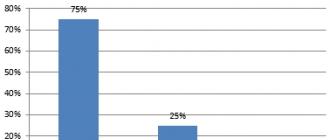Na niektórych uruchomionych gadżetach okresowo pojawia się błąd com.android.phone.
Zatrzymanie działającego procesu powoduje wiele niedogodności dla użytkowników i powoduje utratę danych w aplikacjach.
Przyjrzyjmy się bliżej, jak szybko naprawić problem i mieć pewność, że nigdy więcej się nie pojawi.
Treść:Znaczenie problemu
Zanim zaczniesz analizować metody rozwiązania błędu, musisz określić jego znaczenie.
Wyskakujące okienko z tekstem „com.android.phone” oznacza, że działający proces (program, narzędzie lub widget) został nagle zatrzymany przez system smartfona.
Problem wskazuje, że elementy telefonu nie działają poprawnie. Może się zdarzyć, że nie będzie możliwe nawiązanie normalnej interakcji między siecią operatora komórkowego a zainstalowanym oprogramowaniem.
Problem pojawia się naturalnie - dopiero po lub w trakcie pracy z konkretnymi funkcjami telefonu (połączenia, SMS-y, przeglądarka i inne).
Powoduje
W systemie operacyjnym Android wszystkie rodzaje błędów można zaliczyć do określonej grupy.
Komunikat rozpoczynający się od „com” oznacza, że wystąpiła awaria w aplikacji systemowej, która wchodzi w interakcję z otwartym procesem lub programem użytkownika.
Niektórzy użytkownicy natychmiast odinstalowują aplikację, po czym pojawia się okno błędu, ale nie pomaga to naprawić sytuacji, ponieważ nieprawidłowe działanie komponentu systemu będzie miało wpływ także na inne oprogramowanie na urządzeniu.
„Com Android” odnosi się do funkcji telefonu i wybierania numerów, więc przyczyny problemu są następujące:
- Pojedyncza aplikacja ulega awarii w narzędziu Telefon. W takim przypadku błąd pojawi się tylko raz i nie będzie już zakłócał pracy użytkownika;
- Nie ma miejsca na przechowywanie pamięci podręcznej procesu „Telefon”;
- Błąd w funkcjach systemowych „Telefon”. Z reguły następuje to po lub po wycofaniu;
- Wpływ oprogramowania wirusowego mającego dostęp do funkcji wybierania numerów i komunikacji;
- czy instalujesz wtyczkę, rozszerzenie;
- Niezgodność oprogramowania systemowego z komponentami zainstalowanymi przez użytkownika. Wywołania programów innych firm do funkcji telefonu mogą zakończyć się niepowodzeniem. Może to zależeć zarówno od działań użytkownika, jak i twórcy zainstalowanej aplikacji.
W ten sposób wyeliminujesz okresowe pojawianie się okna „com android” lub będziesz mógł „zapisać” swój gadżet, jeśli program pojawia się cyklicznie, a nie masz nawet czasu na wciskanie klawiszy telefonu.
Metoda nr 1 – Wyczyszczenie pamięci podręcznej urządzenia
Ta metoda pozwala wyeliminować wszystkie błędy w uruchomionych procesach poprzez usunięcie tymczasowych danych przechowywanych w pamięci RAM i powodujących problem.
Aby ręcznie usunąć pamięć podręczną za pomocą wbudowanych, postępuj zgodnie z instrukcjami:
- Otwórz okno ustawień;
- Przejdź do zakładki aplikacje;
- Otwórz element „Wszystkie” i kliknij „Telefon”, aby przejść do okna wbudowanego narzędzia. W tym oknie możesz zarządzać głównymi parametrami komponentu, w tym usuwać pamięć podręczną;

Ryż. 2 – lista wszystkich aplikacji systemowych
- Kliknij „Wyczyść pamięć podręczną” i poczekaj na zakończenie procesu;
- Zalecamy również naciśnięcie przycisku "Kasowanie danych" aby rozpocząć wstępną poprawną konfigurację telefonu;

Ryż. 3 – funkcje „Usuń dane” i „Wyczyść pamięć podręczną”
Po pomyślnym wyczyszczeniu pamięci podręcznej klawisz opcji stanie się nieaktywny, jak pokazano na powyższym obrazku.
Teraz musisz ponownie uruchomić smartfon, aby wszystkie ustawienia zaczęły obowiązywać, a telefon ponownie zaczął działać w trybie normalnym bez różnych błędów.
Metoda nr 2 – Korzystanie z innej aplikacji telefonicznej
Oprócz standardowego programu do wykonywania połączeń użytkownicy mogą korzystać z dowolnej innej aplikacji przechowującej wszystkie kontakty i dane połączeń.
W większości przypadków błąd com.android.phone dotyczy tylko standardowego dialera.
Możesz zainstalować inne narzędzie za pomocą .
Po prostu skorzystaj z narzędzia programu i wybierz to, które Ci się podoba. Zainstaluj go i używaj w przyszłości zamiast standardowego oprogramowania. Błąd nie pojawi się.

Ryż. 4 – wyszukaj i zainstaluj dialery za pomocą Play Market
Metoda nr 3 – Zresetuj ustawienia
Resetowanie ustawień lub twardy reset to funkcja, która pozwala rozwiązać wszelkie problemy z lub. Jego istotą jest całkowite usunięcie całej konfiguracji.
Usuwane są także wszystkie dane i plik użytkownika – telefon powraca do ustawień, które były ustawione w momencie jego wydania. Resetowanie całkowicie usuwa następujące informacje:
- Kontakty z książki telefonicznej;
- Wiadomości;
- Dane aplikacji;
- Historia połączeń;
- Zapisane pliki i foldery.
W tym celu należy pobrać plik instalacyjny oprogramowania sprzętowego na kartę SD smartfona i przeprowadzić instalację za pomocą menu odzyskiwania.
Czasami użytkownicy urządzeń z Androidem doświadczają problemów z aplikacją com.android.phone. Jednocześnie na ekranie pojawia się komunikat: „Wystąpił błąd w aplikacji „com.android.phone”” lub „Niestety proces com.android.phone został zatrzymany”.
Aplikacja „com.android.phone” to wbudowana aplikacja służąca do wykonywania połączeń. Bardziej popularną nazwą tej aplikacji jest „Telefon”.
Przyczyny błędu w aplikacji „com.android.phone” mogą być bardzo różne, od wirusów po konflikty z innymi aplikacjami. Jeżeli jednak masz pewność, że na Twoim urządzeniu nie ma złośliwych aplikacji, możesz przystąpić do rozwiązywania problemu.
Jak pozbyć się błędu w aplikacji „com.android.phone”?
Ten prosty krok pomógł niektórym użytkownikom rozwiązać ten problem. Dlatego zanim przejdziesz do bardziej złożonych metod, spróbuj najpierw po prostu ponownie uruchomić urządzenie. W tym celu należy przytrzymać przycisk włączania/wyłączania urządzenia i nacisnąć "Ponowne uruchomienie".

Wyłączanie strefy czasowej sieci.
Jeśli poprzednia metoda Ci nie pomogła, spróbuj rozwiązać błąd, wyłączając funkcję „Użyj strefy czasowej sieci”. Aby to zrobić, potrzebujesz:
1) idź do „Ustawienia” do sekcji "Data i godzina";
2) przesuń przełącznik funkcji (można go również nazwać „Sieciową strefą czasową”) w pozycję nieaktywną.

Dobrym pomysłem jest także ustawienie prawidłowej daty i godziny.
Uruchom ponownie urządzenie.
Przyczyną błędu „com.android.phone” może być także konflikt z aplikacją Google. Aby dowiedzieć się czy w Twoim przypadku tak jest, wyłącz aplikację Google. Dla tego:
1) idź do „Ustawienia” i idź do „Menedżer aplikacji”;
2) znajdź na liście „Aplikacja Google” i naciśnij "Wyłączyć".

Warto jednak pamiętać, że wyłączenie aplikacji systemowej może spowodować inne błędy. Jeśli zaobserwujesz to na swoim urządzeniu, musisz ponownie włączyć „Google App” i zrobić wszystko inaczej. Znajdź „Aplikację Google” w Sklepie Play i kliknij "Usuwać". W takim przypadku aplikacja będzie działać na Twoim urządzeniu, a aktualizacje powodujące konflikt z com.android.phone nie zostaną zainstalowane ( pod warunkiem że Funkcja „Automatyczna aktualizacja aplikacji” nie jest włączona w Sklepie Play ).
Jedną z przyczyn błędu może być pełna pamięć podręczna w aplikacji Telefon (lub innej aplikacji systemowej do wykonywania połączeń). Dlatego musisz wyczyścić dane aplikacji. Ponieważ czynność ta wiąże się z ryzykiem utraty zapisów rozmów telefonicznych, zapisz je na Dysku. Aby wyczyścić dane:
1) idź do „Ustawienia”, iść do „Menedżer aplikacji” i wybierz kartę "Wszystko";
2) idź do „Opcje” i wybierz ;

3) znajdź aplikację na liście "Telefon" i naciśnij przycisk "Wyczyść dane"(To powinno również usunąć pamięć podręczną aplikacji).

Jeśli na Twoim urządzeniu znajduje się kilka aplikacji o nazwie „Telefon”, wykonaj tę operację na każdej z nich i uruchom ponownie urządzenie.
Po zastosowaniu tych metod błąd aplikacji com.android.phone nie powinien już Ci przeszkadzać.
Android to najczęściej używany system operacyjny dla smartfonów. Może to wynikać z interfejsu i zaawansowanych funkcji obsługiwanych przez Androida. Jednak pomimo wielu doskonałych funkcji, Android niesie ze sobą również złożone problemy techniczne, które wymagają określonych opcji rozwiązywania problemów. Jednym z takich problemów jest Niestety proces com.android.phone został zatrzymany Lub Niestetydialer przestał działać może się to zdarzyć z kilku powodów. Dzisiaj w tym artykule omówimy ten problem i jak go rozwiązać w najprostszy sposób.
Dlaczego pojawia się błąd „Proces com.android.phone nie odpowiada”?
Ten problem może wystąpić z pewnych powodów. Zwykle dzieje się tak po aktualizacji oprogramowania telefonu lub zainstalowaniu nowego oprogramowania sprzętowego. Po zaktualizowaniu oprogramowania sprzętowego telefonu jest kilka rzeczy, które wymagają czasu, aby je zmienić lub dostosować w ramach aktualizacji. Czasami dzieje się tak również z powodu uszkodzonych aplikacji innych firm. Ale niezależnie od przyczyn, możesz rozwiązać problem na kilka sposobów.
Jak naprawić błąd „Proces com.android.phone został zatrzymany”?
Pokażemy Ci kilka sposobów rozwiązania tego problemu. Pamiętaj jednak, że zanim spróbujesz skomplikowanych metod rozwiązywania problemów, zawsze zacznij od najprostszej metody. Ponieważ problemy większości smartfonów można łatwo rozwiązać za pomocą prostych metod, użytkownicy wolą zacząć od nich, aby uniknąć skomplikowanych technik rozwiązywania problemów.
(1) Przeanalizuj problem, przełączając smartfon w tryb awaryjny.
Na początku możesz nie rozumieć, dlaczego ten błąd wystąpił w Twoim telefonie. Może to być problem z oprogramowaniem lub może to być wada sprzętu. Jedynym sposobem, aby się tego dowiedzieć, jest przełączenie telefonu w tryb awaryjny. Wejście do trybu awaryjnego powoduje wyłączenie wszystkich ręcznie zainstalowanych aplikacji i gier innych firm. Tryb awaryjny jest powszechnie używany przez programistów do debugowania i rozwiązywania problemów. Zatem logując się do niego, będziesz mógł namierzyć ten problem. Jeśli błąd pojawi się w trybie awaryjnym, będziesz musiał odinstalować te aplikacje jedna po drugiej. A jeśli błąd „proces com.android.phone został nieoczekiwanie zatrzymany” nadal występuje, prawdopodobnie jest to problem ze sprzętem lub oprogramowaniem.
Proces wejścia w tryb awaryjny zależy od modelu telefonu komórkowego. W przypadku większości urządzeń najpierw należy wyłączyć telefon. Następnie naciśnij przycisk zasilania, aby włączyć telefon. Podczas procedury uruchamiania naciśnij i przytrzymaj przycisk zmniejszania głośności, aż smartfon uruchomi się w trybie awaryjnym. Aby powrócić do normalnego działania lub wyłączyć Tryb Awaryjny postępuj zgodnie z naszym poradnikiem:
(2) Wyczyść pamięć podręczną i dane aplikacji telefonu
Następnym krokiem, który powinieneś wykonać, jest wyczyszczenie pamięci podręcznej telefonu i danych aplikacji. Aby to zrobić, wykonaj następujące kroki:
- Wybierz Ustawienia telefonu > Menedżer aplikacji.
Kliknij kartę Wszystkie, aby wyświetlić wszystkie aplikacje na urządzeniu.
Przewiń w dół i znajdź opcję Telefon.
Kliknij na to > wybierz „Wyczyść pamięć podręczną” i „Usuń dane”.
Uruchom ponownie telefon, aby zmiany zaczęły obowiązywać.


(3) Wyczyść pamięć podręczną i dane karty SIMzestaw narzędzi
Jeśli problem nadal występuje, spróbuj najpierw wyczyścić pamięć podręczną i dane zestawu narzędzi SIM, aby naprawić błąd „com.android.phone został zatrzymany”. Aby wykonać tę czynność,
- Wybierz Ustawienia > Menedżer aplikacji.
- Przejdź do karty Wszystkie i przewiń w dół do opcji Zestaw narzędzi SIM.
- Kliknij na to > kliknij „Wyczyść pamięć podręczną” i „Usuń dane”.
- Po zakończeniu uruchom ponownie telefon.
(4) Reset do ustawień fabrycznych (twardy reset)
Jeśli żadna z powyższych metod rozwiązywania problemów nie zadziała, może być konieczne zresetowanie telefonu. Zresetowanie telefonu spowoduje usunięcie wszystkich danych telefonu i kontaktów, dlatego przed kontynuowaniem tego kroku wykonaj kopię zapasową telefonu. Aby zresetować telefon,
- Wybierz Ustawienia > Kopia zapasowa i resetowanie.
- Wybierz reset do ustawień fabrycznych.
Twój telefon uruchomi się ponownie i zajrzy do środka, jakbyś kupił nowy. Pamiętaj jednak, że przywrócenie ustawień fabrycznych spowoduje usunięcie wszystkich zainstalowanych aplikacji i gier oraz wszelkich wprowadzonych dostosowań.
(5) Wyłącz automatyczne wykrywanie daty i godziny.
To najprostsza metoda zalecana przez wielu użytkowników. Wyłączenie automatycznej aktualizacji daty i godziny w telefonie może rozwiązać wiele problemów, w tym ten. Aby wyłączyć automatyczne wykrywanie daty i godziny,
- Przejdź do Ustawień i stuknij w Data i godzina.
- Odznacz pole wyboru Automatycznie aktualizuj datę i godzinę.
(6) Rozwiązywanie problemów z odzyskiwaniem niestandardowym.
Rozwiązywanie problemów za pomocą niestandardowego odzyskiwania będzie wymagało ręcznego naprawienia błędu „Proces android.phone został zatrzymany”. Aby wykonać tę operację, musisz wykonać poniższe kroki:
- Pobierz najnowszą wersję menedżera plików AROMA z http://forum.xda-developers.com/showthread.php?t=1646108 (przewiń do załączonych plików).
Skopiuj i zapisz pobrany plik na karcie SD.
Uruchom do trybu odzyskiwania.
Gdy telefon uruchomi się w trybie odzyskiwania niestandardowego, przejdź do pliku Zainstaluj.zip > Wybierz.zip.
Znajdź menedżera plików AROMA i kliknij go, aby zainstalować.
Po zainstalowaniu menedżera plików AROMA znajdziemy go w menu telefonu.
Teraz przejdź do menedżera plików, klikając Menu > Ustawienia.
Przewiń w dół, aby znaleźć „Konfigurację montowania” > zaznacz „Automatycznie montuj wszystkie urządzenia przy uruchomieniu”.
Kliknij „Gotowe”, aby zastosować zmiany.
Następnie przejdź do folderu „data/data”.
Usuń z telefonu foldery zawierające podfoldery „cache”.
Zrób to samo dla aplikacji SIM Toolkit.
W menedżerze plików AROMA kliknij Menu> Wyjdź. Kliknij Tak.
Teraz wróć do głównego menu odzyskiwania i uruchom ponownie telefon, aby zmiany zaczęły obowiązywać.

Znasz już kilka sposobów rozwiązania błędu „Android.phone się zatrzymał”. Jeśli dopiero zaczynasz korzystać z Androida, nie powinieneś martwić się tym problemem, ponieważ zwykle dzieje się to z powodu uszkodzonej aplikacji. Czasami aplikacje i gry, które nie zostały pobrane i zainstalowane ze Sklepu Play, mogą ulec uszkodzeniu lub zainfekować Twój telefon. Dlatego należy zachować szczególną ostrożność w przypadku takich aplikacji i zawsze pobierać oficjalnie zweryfikowane aplikacje ze Sklepu Play.
Nowoczesne smartfony mają nieograniczoną liczbę funkcji i funkcji. Ale głównym zadaniem, tak jak poprzednio, pozostaje wykonywanie połączeń. System Android stale się rozwija i udoskonala, ale czasami zdarzają się w nim błędy i awarie. „Błąd w aplikacji com.android.phone” to rzadki problem, ale czasami może zakłócić korzystanie z urządzenia, ponieważ zakłóca połączenia i wybieranie numerów. Istota błędu nie jest na tyle skomplikowana, aby wymagała oddania telefonu do naprawy. Zastanówmy się, jak samodzielnie rozwiązać problem.
Sposób na naprawę błędów w aplikacji com.android.phone.
Zanim przejdziemy do opisu rozwiązań tego problemu, zastanówmy się nad przyczynami jego wystąpienia. „Com.android.phone” to aplikacja dla systemu Android umożliwiająca wykonywanie połączeń. Komunikat o wystąpieniu błędu w aplikacji com.android.phone wskazuje na awarię oprogramowania. Przyczyną nieprawidłowego działania może być nie tylko awaria aplikacji „Telefon”, ale także działania samego użytkownika, które mogą spowodować uszkodzenie aplikacji. Bardzo częstymi przyczynami są również pełna pamięć podręczna, niekompatybilność różnych aplikacji na urządzeniu lub wirusy.

Jak naprawić błąd?
Istnieje kilka sposobów naprawienia tego błędu. Wszystkie są dość proste i zależą od przyczyny wiadomości. Algorytm działań mających na celu rozwiązanie problemu jest następujący:
Czyszczenie danych aplikacji i pamięci podręcznej
Ta metoda powinna pomóc w większości przypadków.
- Przejdź do „Ustawienia” - „Aplikacje”;
- Włącz opcję „Pokaż aplikacje systemowe” (jeśli jest dostępna);
- Znajdź zakładki „Menu SIM” i „Telefon”;
- W każdym z nich wybierz „Pamięć”;

RADA. Możesz spróbować tego dokonać za pomocą aplikacji typu „Zarządzanie połączeniami”, „Konfiguracja dwóch kart SIM” czy „Telefon – usługi”.
Sprawdźmy, czy pomogło. Jeśli nie, przejdź do kolejnych punktów.
Wyłącz automatyczną synchronizację czasu i daty
- Przejdź do sekcji „Data i godzina” w ustawieniach.
- Wyłącz datę i godzinę sieciową oraz strefę czasową.
- Uruchom ponownie urządzenie.
- Ustawiamy prawidłową godzinę i datę.

Sprawdzanie wirusów
Aby to zrobić, wystarczy mieć na swoim urządzeniu program antywirusowy lub pobrać go z Play Market. Następnie wykonujemy pełne skanowanie i usuwamy wszystkie wirusy, jeśli zostaną znalezione. Jeśli nie masz programu antywirusowego na swoim smartfonie i nie chcesz go instalować, istnieje inny sposób. Urządzenie możesz podłączyć do komputera lub laptopa poprzez USB i sprawdzić pamięć telefonu za pomocą programu antywirusowego zainstalowanego na komputerze. Algorytmy działania wirusów komputerowych i mobilnych są podobne, dzięki czemu każdy komputerowy program antywirusowy rozpozna i usunie szkodliwe pliki nawet na telefonie.
Resetowanie ustawień systemowych
WAŻNY. Ta czynność przywróci wszystkie ustawienia do wartości domyślnych, jednocześnie usuwając wszystkie zainstalowane aplikacje!
Ta czynność z pewnością naprawi błąd com.android.phone, jednak należy być przygotowanym na to, że oprogramowanie smartfona powróci do stanu pierwotnego. Jeśli nadal chcesz spróbować rozwiązać problem w ten sposób, przejdź do ustawień Androida i kliknij „Resetuj ustawienia telefonu” w opcji „Kopia zapasowa i reset”.

RADA. Jeśli masz ważne dane na swoim smartfonie, lepiej wcześniej skopiować je na inne urządzenie, aby uniknąć utraty. Jest inna opcja - zsynchronizuj wszystko z Google.
Aktualizujemy wszystkie aplikacje
Nie we wszystkich przypadkach, ale czasami ta metoda działa. Spróbuj całkowicie wyłączyć telefon, wyjąć kartę SIM, włączyć ją ponownie i zaktualizować wszystkie zainstalowane aplikacje. Następnie włóż kartę SIM z powrotem.
Ta metoda pozwoli użytkownikowi nie rozwiązać problemu z oprogramowaniem, ale go ominąć. Metoda jest przydatna w przypadkach, gdy poprzednie wyniki nie dały, ale nie chcesz całkowicie resetować wszystkich ustawień. W wyszukiwarce Play Market wystarczy wpisać „dialer”, a wyświetli się cała lista różnych programów umożliwiających wykonywanie operacji udostępnianych przez operatora komórkowego bez szkody dla urządzenia.

Jak uniknąć problemu
Jak mówią, znacznie łatwiej jest zapobiec problemowi, niż go rozwiązać. Stosując się do kilku prostych wskazówek, możesz zachować funkcjonalność swojego urządzenia i nie napotkać wielu problemów.
- Wskazówka 1. Przed instalacją jakiegokolwiek oprogramowania dokładnie sprawdź bezpieczeństwo jego źródła. To ochroni Twój telefon przed wirusami i innymi niebezpiecznymi programami.
- Wskazówka 2. Oczyść telefon ze zbędnych aplikacji. Dzięki temu pamięć urządzenia nie będzie zaśmiecona i zatkana.
- Wskazówka 3. Nie wyłączaj bezmyślnie ani nie usuwaj aplikacji systemowych z uprawnieniami administratora.
- Wskazówka 4. Pobierz program antywirusowy, zwłaszcza jeśli często podłączasz urządzenie do różnych komputerów. Istnieją również bezpłatne programy ochrony, które chronią Cię nie gorzej niż płatne.
- Wskazówka 5. Wyczyść niepotrzebne pliki za pomocą specjalnych programów (na przykład CCleaner).
Wykonując proste manipulacje, możesz chronić swój smartfon i pozbyć się wielu błędów. Rozwiązywanie problemów jest również łatwe, jeśli nie wpadasz w panikę i nie próbujesz naprawić wszystkiego samodzielnie. Nie zajmie to dużo czasu i pozwoli zaoszczędzić przyzwoitą kwotę, którą musiałbyś zapłacić w centrum serwisowym.
Czasami na Androidzie występują awarie, które prowadzą do nieprzyjemnych konsekwencji dla użytkownika. Należą do nich ciągłe pojawianie się komunikatów „Wystąpił błąd w aplikacji”. Dziś chcemy Ci powiedzieć, dlaczego tak się dzieje i jak sobie z tym poradzić.
W rzeczywistości pojawienie się błędów może mieć nie tylko przyczyny programowe, ale także sprzętowe - na przykład awaria pamięci wewnętrznej urządzenia. Jednak w większości przypadków przyczyną problemu jest nadal część oprogramowania.
Przed przystąpieniem do opisanych poniżej metod sprawdź wersję problematycznych aplikacji: być może zostały one niedawno zaktualizowane i wskutek błędu programisty pojawił się błąd, który powoduje wyświetlenie komunikatu. Jeśli wręcz przeciwnie, wersja konkretnego programu zainstalowanego na urządzeniu jest dość stara, spróbuj go zaktualizować.
Jeśli awaria pojawi się samoistnie, spróbuj: być może jest to odosobniony przypadek, który zostanie naprawiony poprzez wyczyszczenie pamięci RAM po ponownym uruchomieniu. Jeżeli wersja programu jest najnowsza, problem pojawił się nagle, a ponowne uruchomienie nie pomaga, wówczas zastosuj metody opisane poniżej.
Metoda 1: Wyczyść dane aplikacji i pamięć podręczną
Czasami przyczyną błędu może być awaria plików usług programu: pamięci podręcznej, danych i korespondencji między nimi. W takich przypadkach powinieneś spróbować zresetować aplikację do tej, którą właśnie zainstalowałeś, usuwając jej pliki.
- Iść do „Ustawienia”.
- Przewiń listę opcji i znajdź element "Aplikacje"(W przeciwnym razie „Menedżer aplikacji” Lub „Menedżer aplikacji”).
- Po dotarciu do listy aplikacji przejdź do zakładki "Wszystko".

Znajdź na liście program powodujący awarię i dotknij go, aby przejść do okna właściwości.
- Aplikację działającą w tle należy zatrzymać klikając na odpowiedni przycisk. Po zatrzymaniu naciśnij ponownie "Wyczyść pamięć podręczną", Następnie - "Wyczyść dane".
- Jeśli błąd pojawia się w kilku aplikacjach, wróć do listy zainstalowanych aplikacji, znajdź resztę i powtórz kroki 3-4 dla każdej z nich.
- Po wyczyszczeniu danych wszystkich problematycznych aplikacji uruchom ponownie urządzenie. Najprawdopodobniej błąd zniknie.




Jeśli komunikaty o błędach pojawiają się stale, a wśród błędnych są także systemowe, zapoznaj się z następną metodą.
Metoda 2: Przywracanie ustawień fabrycznych
Jeśli komunikaty „Wystąpił błąd aplikacji” odnoszą się do oprogramowania sprzętowego (dialerów, aplikacji SMS lub nawet „Ustawienia”), najprawdopodobniej masz problem w systemie, którego nie można naprawić poprzez wyczyszczenie danych i pamięci podręcznej. Procedura twardego resetu jest najlepszym rozwiązaniem wielu problemów z oprogramowaniem i ten nie jest wyjątkiem. Oczywiście w takim przypadku utracisz wszystkie informacje znajdujące się w pamięci wewnętrznej, dlatego zalecamy skopiowanie wszystkich ważnych plików na kartę pamięci lub komputer.

Jeśli żadna z opcji nie pomoże, najprawdopodobniej masz problem ze sprzętem. Nie możesz tego naprawić samodzielnie, więc skontaktuj się z centrum serwisowym.
Wniosek
Podsumowując, zauważamy, że stabilność i niezawodność Androida rośnie z wersji na wersję: najnowsze wersje systemu operacyjnego Google są mniej podatne na problemy niż starsze, nawet jeśli są nadal aktualne.